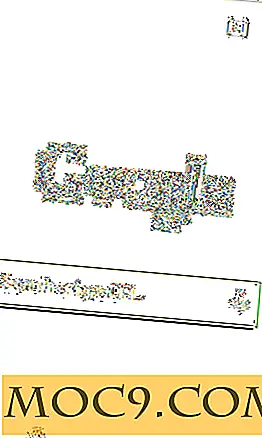Så här övervakar du din Linux-prestanda med Sysstat
Sysstat är ett kraftfullt loggnings- och övervakningsverktyg för Linux / Unix-system. Det kan användas för att övervaka systemets prestanda och felsöka problem. Även om många distros har GUI-baserade övervakningsapplikationer och API-er, är sysstat en go-to for power-användare och kan logga och spåra ganska mycket allt som händer i din Linux-låda.
Installation
För att installera sysstat på en RedHat-baserad variant med yum:
yum -y installerar sysstat
Att installera på en Debian-baserad variant med hjälp av apt:
apt-get install sysstat
Om du använder en Ubuntu-baserad distro ska du kunna hitta sysstat i programhanteraren.

Efter installationen måste du redigera konfigurationsfilen för att köra demonen.
I terminalen:
gksu gedit / etc / default / sysstat
och sätt "sadc" -variabeln till sann genom att ändra linjen till ENABLED="true" .

Spara och stäng filen. Slutligen starta demonen:
/etc/init.d/sysstat start
Vanlig användning av Sysstat
Sysstat-sviten är uppenbarligen en samling av mycket omfattande och detaljerad applikation. Här är några grundläggande sätt att använda verktygen för att få en känsla för felsökningsanvisningen.
Kontrollera CPU-användningen
För att kontrollera CPU-användarstatistik för den aktuella dagen (som standard spårar sar data per 10 minuter):
sar -u
För att visa realtids-CPU-användning under en viss tid kan du ange intervallen i sekunder följt av hur många poster du vill rapportera. Till exempel: Följande kommer rapportera totalt CPU-användning varannan sekund för totalt 10 gånger:
sar -u 2 10

De flesta datorer har flera kärnor nuförtiden. För att se aktiviteten för varje specifik kärna använd " -P ALL " -flaggan. Nedan visas en realtidsbild av de fyra kärnorna i min dator (samma intervall och utgångsparametrar gäller, nedan är 1 sekund 1 gång):
sar -P ALLA 1 1

Vill du se hur mycket minne som används för närvarande? Använd sar -r enligt följande för att visa realtidsminneanvändning varannan sekund i 10 gånger:
sar -r 2 10

Visa enhetsrapport
För att visa enhetsrapport som visar överföringar per sekund (tps) och dataläsning och skrivstatistik, visar data i realtid var 2: e sekund, för 10 rapporter skriver du:
iostat-d2 10

Notera:
- tps = överföringar per sekund
- Blk_read / s = mängd data som läses i block per sekund
- Blk_wrtn / s = mängd data skrivet i block per sekund
- Blk_read = totala block läsas
- Blk_wrtn = totala block skrivna
För förlängda I / O-statistik:
iostat -x2 5

Få information om körprocessen
Använd pidstat att rapportera information om körprocessen. -d flaggan kommer att lista alla processer på maskinen:
pidstat -d

För att se realtidsresultat av löpande processer kan du använda följande, där som ovanstående exempel är det första numret det andra intervallet och det andra numret är hur många gånger som ska rapporteras:
pidstat - d 2 5

Ett annat användbart kommando är att använda pidstat med -r flaggan för att analysera minnesanvändning med särskilda processer:
pidstat-r2 5

Slutsats
Sysstat är ett mycket kraftfullt övervakningsverktyg för Linux och det är särskilt användbart i en servermiljö där det inte finns någon GUI tillgänglig. Ovanstående berör bara ytan på vad sysstat kan. Om du har använt sysstat i din PC / server, kan du dela med oss på olika sätt du använder för att övervaka systemets prestanda.